Hvordan overføre filer fra Windows til iPhone eller iPad

Lurer du på hvordan du kan overføre filer fra Windows til iPhone eller iPad? Denne trinn-for-trinn-guiden hjelper deg med å gjøre dette enkelt.
Visste du at det er mulig å overføre Windows-filer til iPad-enheter og annen Apple-teknologi? Dette kan være spesielt nyttig hvis du trenger å jobbe med kontordokumenter på farten. Jobb med dokumentene dine på kontoret eller hjemme, og overfør dem deretter til iPad eller iPhone for fjernarbeid.
I denne guiden vil du lære hvordan du overfører filer fra Windows til iPhone eller iPad-enheter med to enkle metoder. For den første metoden trenger du Apple Devices-appen fra Microsoft Store.
Innhold
Det enkleste måten å overføre Windows-filer til iPad- eller iPhone-enheter er med iPhone-laderen/datakabelen.
Koble "Lightning"-enden av iOS-ladekabelen til Apple-enheten og USB-enden til datamaskinen. Klikk deretter på "Start" på Windows-datamaskinen og gå til "Filutforsker." Klikk på "Denne PC-en" i menyen på venstre side, og du skal se Apple-enheten i de tilgjengelige enhetene og stasjonene. Dette trinnet er rent for å sjekke en vellykket tilkobling mellom de to enhetene.
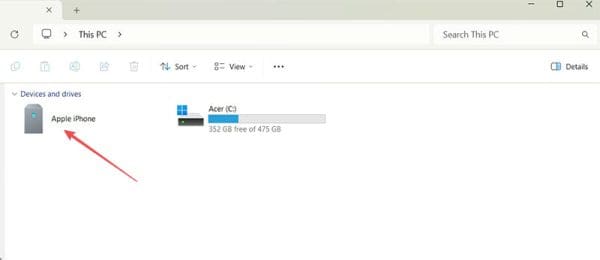
Fra "Start", start Apple Devices-appen. Når du blir bedt om det, bekreft at du stoler på Apple-enheten du nettopp har koblet til.
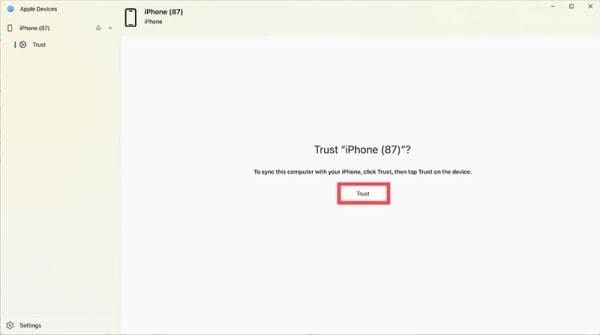
Apple Devices-appen vil liste opp hvilke typer Windows-filer du kan overføre. Klikk på filtypen, og deretter klikk på filen du vil ha. Klikk nå på "Legg til fil" som ber appen om å legge til filene på iOS-enheten din. Vent til prosessen er ferdig før du kobler fra iOS-enheten din.
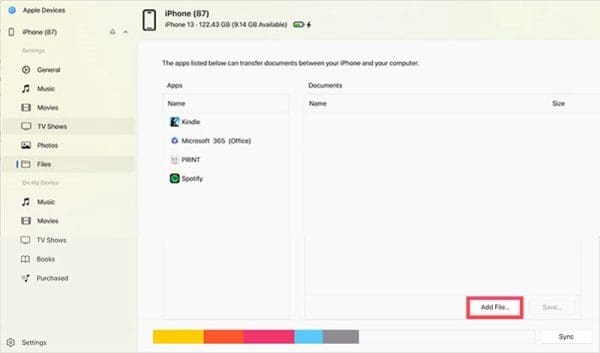
Det er mulig å bruke en Wi-Fi-tilkobling for å overføre Windows-filer til iPad eller iPhone-enheter. Du må bare sørge for at du har den samme fil-lagringsappen på begge maskinene, f.eks. Google Docs, Dropbox, eller OneDrive. Sørg for at du er logget på begge enheter med nøyaktig de samme påloggingsdetaljene.
Du kan nå bruke den app-forbindelsen for å få tilgang til alle Windows-filer:
1. Kan jeg overføre musikk til en iPod ved å bruke disse metodene?
Ja, men bare hvis du har en iPod touch. Eldre iPod-modeller godtar ikke musikk eller filer som overføres ved hjelp av de ovennevnte metodene.
2. Vil noen datalagringsapp fungere?
Ja, så lenge det finnes en Windows-versjon og en iOS-versjon. Husk alltid å bruke de samme påloggingsdetaljene i begge appene.
3. Fungerer metoden for overføring av filer fra Windows til iOS begge veier?
Ja, du kan få tilgang til filer fra iPhone eller iPad på en Windows-enhet ved å bruke hvilken som helst av metodene ovenfor.
Nå som du vet hvordan du overfører filer fra Windows til iPhone eller andre iOS-enheter, kan du administrere og organisere dataene dine mer effektivt. Følg trinnene som er beskrevet i artikkelen og bokmerke dem for fremtidig bruk. Husk, disse trinnene vil fungere på enhver nåværende iOS-enhet. Du trenger ikke å lære en ny metode for filoverføring fra Windows til iOS når du oppgraderer enheten din.
Se vår Google Play Kjøpshistorikk ved å følge disse nybegynnervennlige trinnene for å holde apputgiftene dine under kontroll.
Ha det moro i Zoom-møtene dine med noen morsomme filtre du kan prøve. Legg til en glorie eller se ut som en enhjørning i Zoom-møtene dine med disse morsomme filtrene.
Lær hvordan du fremhever tekst med farge i Google Slides-appen med denne trinn-for-trinn-veiledningen for mobil og datamaskin.
Samsung Galaxy Z Fold 5, med sitt innovative foldbare design og banebrytende teknologi, tilbyr ulike måter å koble til en PC. Enten du ønsker
Du har kanskje ikke alltid tenkt over det, men en av de mest utbredte funksjonene på en smarttelefon er muligheten til å ta et skjermbilde. Over tid har metode for å ta skjermbilder utviklet seg av ulike grunner, enten ved tillegg eller fjerning av fysiske knapper eller innføring av nye programvarefunksjoner.
Se hvor enkelt det er å legge til en ny WhatsApp-kontakt ved hjelp av din tilpassede QR-kode for å spare tid og lagre kontakter som en proff.
Lær å forkorte tiden du bruker på PowerPoint-filer ved å lære disse viktige hurtigtastene for PowerPoint.
Bruk Gmail som en sikkerhetskopi for personlig eller profesjonell Outlook-e-post? Lær hvordan du eksporterer kontakter fra Outlook til Gmail for å sikkerhetskopiere kontakter.
Denne guiden viser deg hvordan du sletter bilder og videoer fra Facebook ved hjelp av PC, Android eller iOS-enhet.
For å slutte å se innlegg fra Facebook-grupper, gå til den gruppens side, og klikk på Flere alternativer. Velg deretter Følg ikke lenger gruppe.








